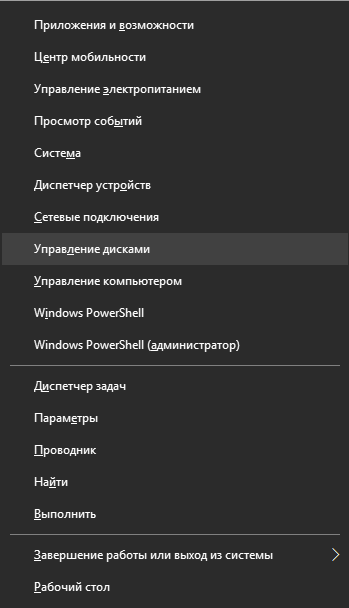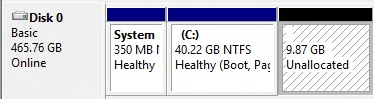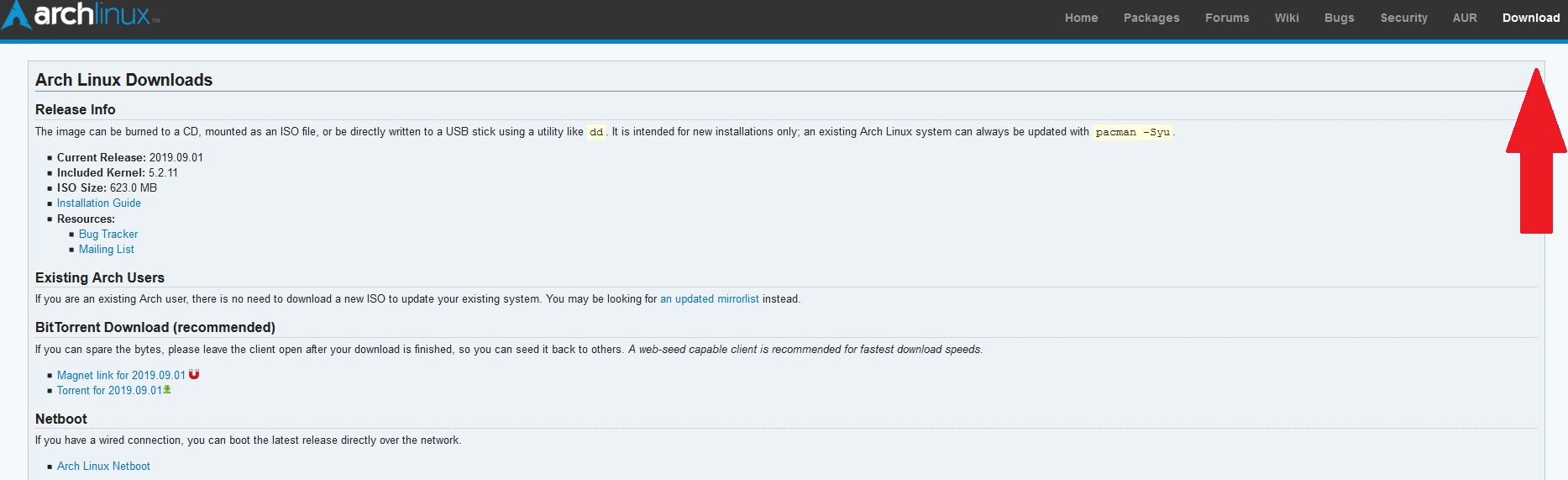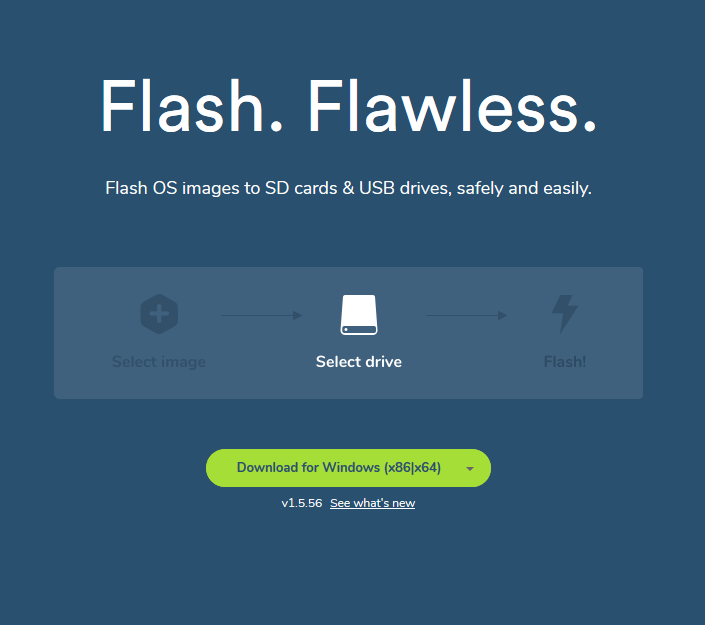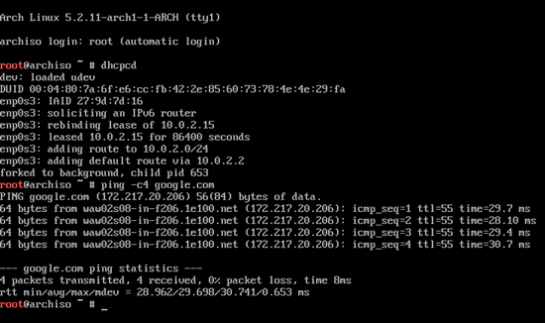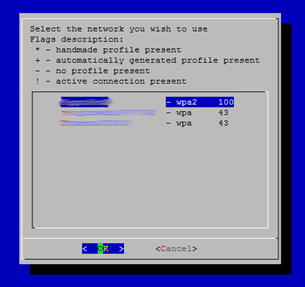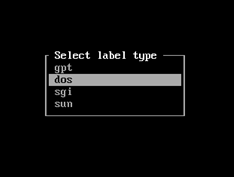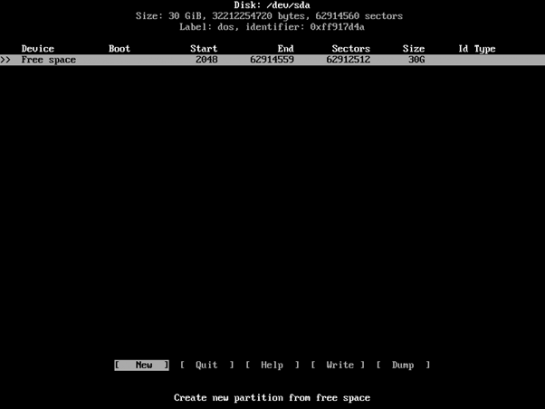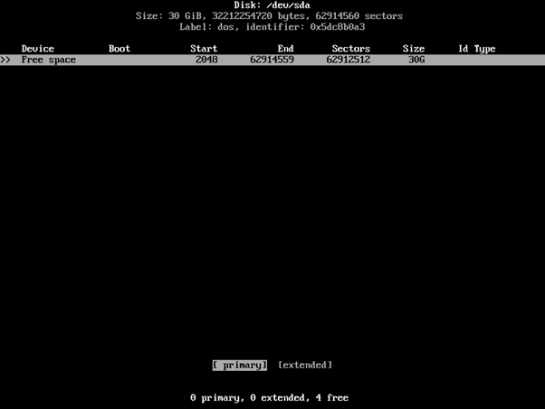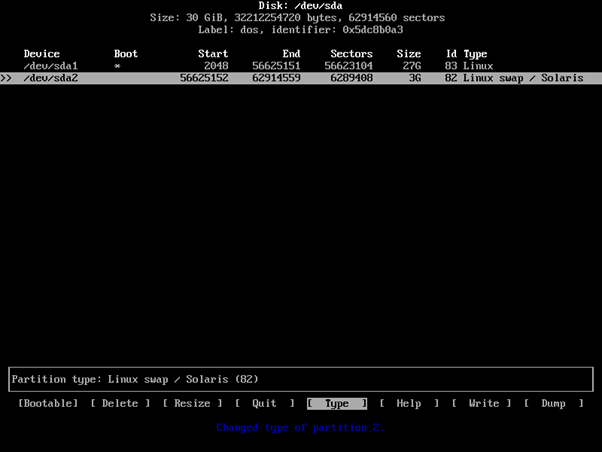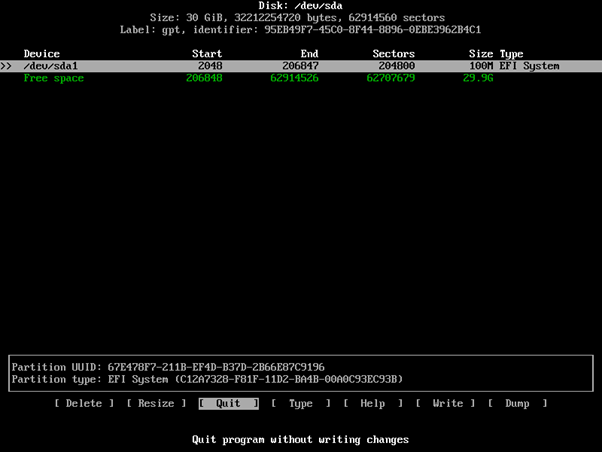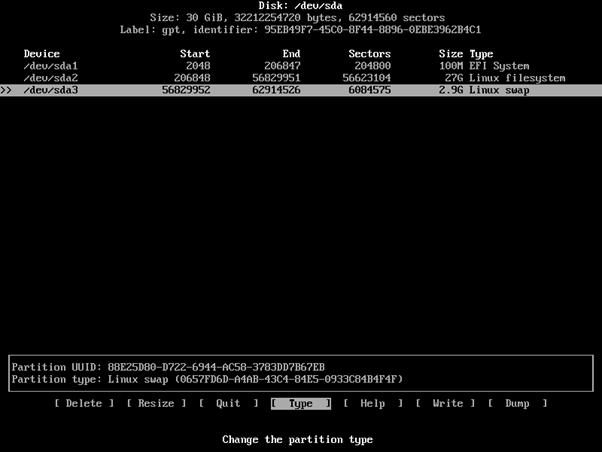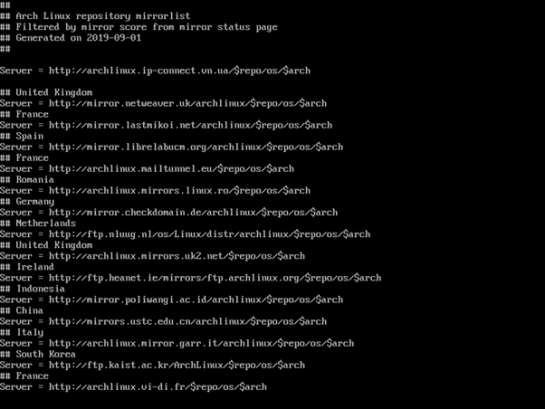- 🐧 Полное руководство по установке Arch Linux
- Установить Arch Linux второй системой с Windows 10
- Шаг 1. Подготовка к установке Arch Linux
- Шаг 2. Загрузка и проверка образа
- Шаг 3. Запись Arch на USB
- Шаг 4. Загрузка с USB-Flash
- Шаг 5. Подключение к интернету
- Шаг 6. Выбор часового пояса
- Шаг 7. Разбиение диска
- Шаг 8. Монтирование разделов
- Шаг 9. Выбор сервера для загрузки пакетов
- Шаг 10. Установка базовых пакетов
- Шаг 11. Настройка ОС
- Шаг 12. Настройка локализации
- Шаг 13. Установка загрузчика
- Шаг 14. Финиш
- You may also like
- 📜 Чтение файла построчно на Bash
- 📧 В чем разница между IMAP и POP3
- ✔️ Как управлять контейнерами LXD от имени обычного.
- 📜 Руководство для начинающих по созданию первого пакета.
- Феноменальная популярность электроники Xiaomi: основные причины
- 📜 Получение вчерашней даты в Bash: Практическое руководство
- Использование специальных гелей при мышечных болях
- 🐧 Сравнение команд Printf и Echo на Linux
- 📦 Как расширить/увеличить файловую систему VxFS на Linux
- Услуги по размещению серверного оборудования в ЦОД
- 7 комментариев
- Leave a Comment Cancel Reply
- • Свежие записи
- • Категории
- • Теги
- • itsecforu.ru
- • Страны посетителей
- IT is good
🐧 Полное руководство по установке Arch Linux
Среди множества дистрибутивов GNU / Linux есть тот, который сочетает в себе практически все преимущества и недостатки этих систем (конечно, есть и другие преимущества).
Разработчики все еще следуют своему первоначальному принципу, согласно которому система должна быть максимально простой и функциональной.
Новые пользователи GNU / Linux (и даже те, кто перешел с Ubuntu, Mint и т. д.) могут посчитать Arch довольно недружелюбным и даже грубым.
Дистрибутив просто общается с пользователем чуть более «умным» языком, предлагая ему всю власть над собой.
Это довольно интересный шаг в изучении работы ОС «изнутри».
Статья описывает, как установить Arch Linux с USB Flash.
Установить Arch Linux второй системой с Windows 10
Шаг 1. Подготовка к установке Arch Linux
Если вы планируете установить систему на отдельный диск, который является пустым, то никаких подготовительных операций не требуется.
В другом случае вы должны выделить место на диске специально для новой ОС.
Щелкните правой кнопкой мыши по нужному диску и выберите «Сжать том»
Программа защищает от таких случаев и ограничивает объем сектора, который будет разделен, чтобы не влиять на доступные данные.
Шаг 2. Загрузка и проверка образа
Arch Linux распространяется бесплатно на официальном сайте.
Они предлагают несколько вариантов загрузки, в том числе через http.
Используйте магнитную или скачайте торрент-файл; это будет намного быстрее, чем при использовании http или чего-то другого.
После загрузки считается хорошей практикой проверка образа: это файл (без изменений), подписанный разработчиками.
3. Сравните значение поля Hash с суммой MD5, указанной на сайте (регистр букв не имеет значения).
Шаг 3. Запись Arch на USB
Файл с системой занимает ~ 600 МБ, поэтому подходит практически любая флешка.
Существует несколько программ для записи образа, но одна из них особенно проста и удобна ― Etcher.
Он кроссплатформенный и позволяет выполнить всю процедуру в три клика.
Скачайте и установите Etcher с официального сайта.
Также есть возможность скачать портативную версию без установки.
Следуйте простым инструкциям, предоставленным программой, чтобы записать образ
Шаг 4. Загрузка с USB-Flash
После записи образа перезагрузите компьютер.
Когда компьютер находится на этапе проверки POST (в этот момент появляется логотип материнской платы или текст подсказывает вам нажать функциональные клавиши), нажмите клавишу меню загрузки (в зависимости от материнской платы ее можно назначить по-разному).
После этого выберите USB-Flash с Arch Linux.
Когда появится начальный экран с логотипом системы, просто нажмите Enter, чтобы выбрать первую строку.
Шаг 5. Подключение к интернету
Через 20 секунд перед вами появится консоль с оболочкой ZSH.
Все действия будут выполняться под суперпользователем, поэтому будьте осторожны.
Небольшой размер дистрибутива означает, что все необходимые компоненты будут взяты из Интернета.
Если вы используете кабель, запустите:
DHCP-клиент будет включен, после этого проверьте доступ в Интернет с помощью строки:
4 пакета будут отправлены на удаленный сервер.
Если они вернутся успешно, это будет написано с фиксацией времени возврата.
Если вы используете Wi-Fi, запустите утилиту:
Шаг 6. Выбор часового пояса
Чтобы определить и исправить нужный часовой пояс, выполните следующую команду:
timedatectl set-timezone Europe/Moscow
Измените Europe/Moscow на ваш регион.
ZSH скажет вам, что делать, если после установки часового пояса вы дважды нажмете Tab.
Откроется список всех зон.
Используйте стрелки и Enter, чтобы выбрать нужную зону.
После этого примените изменения:
Чтобы правильно установить время даже после перезагрузки, введите:
hwclock --systohc --localtime
Шаг 7. Разбиение диска
Этот этап установки Arch Linux немного отличается в зависимости от использования BIOS или UEFI, о которых будет сказано ниже.
Чтобы узнать, какое устройство будет использоваться для новой системы, запустите:
Вы должны создать 2 раздела: root и swap.
При желании выделите папку пользователя в отдельном разделе.
Здесь, в VirtualBox, это не сделано;
Введите 27G (формула: SIZE_OF_DISK – SIZE_OF_RAM) для root;
Примените изменения с помощью пункта меню «Write» (подтвердите ввод, введя слово «yes»), а затем «Quit»;
mkfs.ext4 /dev/sda1 -L root Make swap on another partition: mkswap /dev/sda2 -L swap
ДЛЯ UEFI: Здесь вы также должны выделить раздел для загрузчика.
Важно! Не перезаписывайте существующий загрузчик Windows 10, иначе вы не сможете запустить его позже. Затем просто подключите раздел к этому загрузчику и запишите его в /etc/fstab.
Процесс отличается от вышеизложенного следующим:
После запуска cfdisk выберите тип gpt;
Сначала выделите основной раздел на 100M и укажите тип «EFI System»;
Затем выделите корневой сектор (тип «файловая система Linux») и поменяйте местами (тип «Linux swap») в соответствии с методом, описанным выше в разделе «ДЛЯ BIOS».
Примечание! По мнению многих пользователей, swap не является обязательным разделом, если на компьютере много оперативной памяти. Дело в том, что корректная очистка страниц памяти происходит за счет раздела подкачки. И это не зависит от размера оперативной памяти. В противном случае в системе могут возникать неисправности в виде зависаний.
Шаг 8. Монтирование разделов
Затем вы должны подключить новые разделы к каталогу /tmp, а затем начать установку системы на них.
Шаг 9. Выбор сервера для загрузки пакетов
Вы не можете гарантировать, что серверы, доступные для загрузки, расположены как можно ближе к вам.
Поэтому вы должны вручную изменить файл конфигурации, где указаны все доступные серверы, а именно, переместить тот, который вам нужен, в начало.
Отредактируйте файл с зеркалами:
- Нажмите клавиши j (вверх) и k (вниз), чтобы перейти к строке, в которой адрес ближайшего к вам сервера вводится в переменной Server (страна закомментирована выше для удобного поиска).
- Нажмите d дважды, чтобы вырезать строку под курсором в буфер.
- Нажмите p, чтобы вставить вырезанный текст перед первым сервером.
И нажмите Enter. Сначала требуется двоеточие. Чтобы выйти без записи, запустите:
Шаг 10. Установка базовых пакетов
Теперь базовые пакеты загружаются и устанавливаются в каталог /tmp, образуя там новую систему:
pacstrap /tmp base base-devel
Шаг 11. Настройка ОС
После установки необходимо выполнить базовую настройку системы.
Сначала вы должны создать файл fstab для Arch, чтобы вы могли записывать на него диски с автоматическим монтированием:
genfstab -t UUID /tmp >> /tmp/etc/fstab
Написание собственного имени для ПК:
echo -e “127.0.0.1 localhost\ \n::1 localhost\ \n127.0.1.1 mypc.localdomain mypc” >> /etc/hosts
ln -sf /usr/share/zoneinfo/America/Lima /etc/localtime
Шаг 12. Настройка локализации
Чтобы включить полную поддержку русского языка, вы должны включить соответствующий языковой стандарт в файл /etc/locale.gen:
Чтобы активировать locale, сначала удалите символ «#» в нужной строке, поместив курсор на нее и один раз нажав клавишу x.
При необходимости раскомментируйте другие языки.
Сохраните и выйдите из редактора с уже известной последовательностью: wq.
Далее проверьте включенные языки:
echo “LANG=ru_RU.UTF-8” > /etc/locale.conf
Шаг 13. Установка загрузчика
Теперь настройте загрузчик, который загрузит ОС после теста POST:
После этого введите эту строку для настройки GRUB на диск, используемый для Arch:
Если на этом этапе вы столкнулись с ошибкой (не просто с предупреждением), добавьте флаг -force перед /dev/sda (это часто происходит при установке в VirtualBox или VMware):
Если на компьютере используется несколько систем, также введите:
pacman -S os-prober mtools fuse
Затем обновите конфигурационный файл GRUB:
grub-mkconfig -o /boot/grub/grub.cfg
pacman -S dialog wpa_supplicant
Шаг 14. Финиш
Arch Linux был успешно установлен.
Перед выходом установите пароль для суперпользователя, чтобы сохранить безопасность системы хотя бы перед созданием другого пользователя.
Вам будет предложено ввести новый пароль, а затем еще раз для подтверждения.
Обратите внимание, что даже звездочки не отображаются на экране при вводе пароля.
После входа в систему запустите и запустите Internet-daemon dhcpcd (если вы используете кабель) в автозапуске:
systemctl start dhcpcd systemctl enable dhcpcd
itisgood
Как перенести данные с Android на iPhone и наоборот
🐳 Docker или виртуальные машины – понимание различий
You may also like
📜 Чтение файла построчно на Bash
📧 В чем разница между IMAP и POP3
✔️ Как управлять контейнерами LXD от имени обычного.
📜 Руководство для начинающих по созданию первого пакета.
Феноменальная популярность электроники Xiaomi: основные причины
📜 Получение вчерашней даты в Bash: Практическое руководство
Использование специальных гелей при мышечных болях
🐧 Сравнение команд Printf и Echo на Linux
📦 Как расширить/увеличить файловую систему VxFS на Linux
Услуги по размещению серверного оборудования в ЦОД
7 комментариев
Во-первых манерам научись.
Во-вторых, если есть поправки и дополнения, можешь их указать в нормальной форме
А в чем проблема? Это работает и корректно работает, что на виртуал, что на железе. У меня все сервера на kvm arche и из под dos сделаны и на ноуте так же.
DOS – 32битная и не позволяет адресовать пространство диска более 2Тб, под мои задачи хватает. 100Гб-1Тб на kvm машину, а на виртуалке, так как, там явно не будут делать размер диска более 2Тб. Новичкам потренить самое оно и для дома тоже подойдет.
Автор, спасибо огромное! У меня впервые получилось установить арч с помощью тебя.
Однако, хочу выписать немного пистюлей за неточности: 1) europe и moscow при установке пишутся с большой буквы. Я трахался с ошибкой с полчаса. 2) Выбор зеркал по твоему гайду не получился. 3) Ссылки ведут на рекламные страницы.
А так, молодес! Ещё раз спасибо.
Стоит учитывать, что есть существующие разделы. Их два. Это sda1, sda2. Это жизненно важные для Винды разделы. Тут вы делаете в виртуалке, а не на реальном железе. И поэтому, вам нужно пометить, что нужно быть очень осторожно с этими разделами и быть внимательным.
Может, я сильно везучий, но мне настройку времени пришлось выполнять уже после pacstrap, а сразу до него вызывать pacman -S archlinux-keyring, иначе возникали проблемы с ключами.
Ещё возникала лажа с установкой GRUB для UEFI, и –force не помогал – пришлось либо монтировать загрузчик в /tmp/boot/efi вместо просто boot, либо для grub-install прописывать флаг –efi-directory /tmp/boot.
Leave a Comment Cancel Reply
• Свежие записи
• Категории
• Теги
• itsecforu.ru
• Страны посетителей
IT is good
В этой статье вы узнаете, как удалить удаленный Git-репозиторий. Процесс прост, но его полезно запомнить, чтобы избежать неожиданностей в будущем. Git – это…
В 11-й версии своей операционной системы Microsoft серьезно переработала интерфейс и убрала несколько привычных функций. Нововведения не всем пришлись по душе. Мы дадим…
Продажа ноутбука нередко становится хлопотным занятием. Кроме поиска покупателя, продавцу необходимо подготовить устройство перед проведением сделки. Но если последовательно выполнить все шаги, ничего…
Вы можете оказаться в ситуации, когда вам нужно использовать скрипт шелла для чтения файлов построчно. В этом руководстве я расскажу о нескольких способах…
Вторичное жильё выгоднее для молодых семей, желающих приобрести свою первую квартиру. Сталкиваясь с ипотечным кредитованием, можно избежать много лишней суеты и проблем, если…